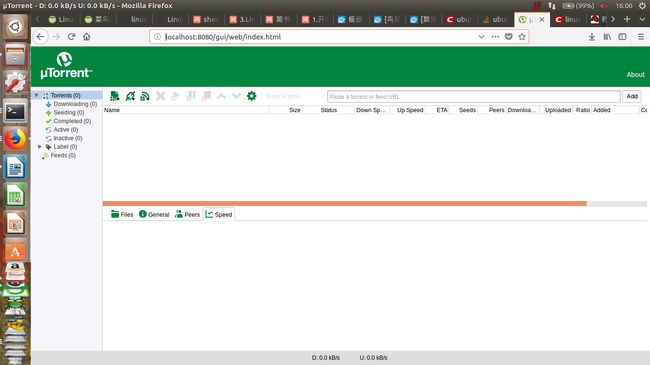我找的参考网址
首先要知道,安装包是什么样子
1安装包的格式
通常Linux应用软件的安装包有三种:
1) tar包,如software-1.2.3-1.tar.gz。它是使用UNIX系统的打包工具tar打包的。
2) rpm包,如software-1.2.3-1.i386.rpm。它是Redhat Linux提供的一种包封装格式。
3) dpkg包,如software-1.2.3-1.deb。它是Debain Linux提供的一种包封装格式。
而且,大多数Linux应用软件包的命名也有一定的规律,它遵循:
名称-版本-修正版-类型
例如:
software-1.2.3-1.tar.gz 意味着:
软件名称:software
版本号:1.2.3
修正版本:1
类型:tar.gz,说明是一个tar包。
1.1搞定使用tar打包的应用软件
1. 安装:
整个安装过程可以分为以下几步:
1) 取得应用软件:通过下载、购买光盘的方法获得;
2)解压缩文件:一般tar包,都会再做一次压缩,如gzip、bz2等,所以你需要先解压。如果是最常见的gz格式,则可以执行:“tar –xvzf 软件包名”,就可以一步完成解压与解包工作。如果不是,则先用解压软件,再执行“tar –xvf 解压后的tar包”进行解包;
3) 阅读附带的INSTALL文件、README文件;
4) 执行“./configure”命令为编译做好准备;
5) 执行“make”命令进行软件编译;
6) 执行“make install”完成安装;
7) 执行“make clean”删除安装时产生的临时文件。
好了,到此大功告成。我们就可以运行应用程序了。但这时,有的读者就会问,我怎么执行呢?这也是一个Linux特色的问题。其实,一般来说, Linux的应用软件的可执行文件会存放在/usr/local/bin目录下!不过这并不是“放四海皆准”的真理,最可靠的还是看这个软件的 INSTALL和README文件,一般都会有说明。
2. 卸载:
通常软件的开发者很少考虑到如何卸载自己的软件,而tar又仅是完成打包的工作,所以并没有提供良好的卸载方法。
那么是不是说就不能够卸载呢!其实也不是,有两个软件能够解决这个问题,那就是Kinstall和Kife,它们是tar包安装、卸载的黄金搭档。它们的使用方法,笔者会另行文介绍。在此就不加赘述了。
1.2搞定使用rpm打包的应用软件
rpm可谓是Redhat公司的一大贡献,它使Linux的软件安装工作变得更加简单容易。
1. 安装:
我只需简单的一句话,就可以说完。执行:rpm –ivh rpm软件包名
更高级的,请见下表:
rpm参数 参数说明
-i 安装软件
-t 测试安装,不是真的安装
-p 显示安装进度
-f 忽略任何错误
-U 升级安装
-v 检测套件是否正确安装
这些参数可以同时采用。更多的内容可以参考RPM的命令帮助。
2. 卸载:
我同样只需简单的一句话,就可以说完。执行:
rpm –e 软件名
不过要注意的是,后面使用的是软件名,而不是软件包名。例如,要安装software-1.2.3-1.i386.rpm这个包时,应执行:
rpm –ivh software-1.2.3-1.i386.rpm
而当卸载时,则应执行: rpm –e software。
另外,在Linux中还提供了象GnoRPM、kpackage等图形化的RPM工具,使得整个过程会更加简单。这些软件的具体应用,笔者会另行文介绍
2.一个简单的例子---以安装anaconda3为例
什么是anaconda?
Anaconda指的是一个开源的Python发行版本,其包含了conda、Python等180多个科学包及其依赖项。 [1] 因为包含了大量的科学包,Anaconda 的下载文件比较大(约 531 MB),如果只需要某些包,或者需要节省带宽或存储空间,也可以使用Miniconda这个较小的发行版(仅包含conda和 Python)。(https://baike.baidu.com/item/anaconda/20407441?fr=aladdin)
安装
从https://repo.continuum.io/archive/index.html上下载对应版本的Anaconda。
比如我选择安装 Anaconda3-5.0.1-Linux-x86_64.sh,(对应python3.6,x64系统)可以采用下列命令。
wget https://repo.continuum.io/archive/Anaconda3-5.0.1-Linux-x86_64.sh
下载完成成后直接进行安装:
bash Anaconda3-5.0.1-Linux-x86_64.sh
Q:bash 是啥嘞
bash 是一个为GNU计划编写的Unix shell。它的名字是一系列缩写:Bourne-Again SHell — 这是关于Bourne shell(sh)的一个双关语(Bourne again / born again)。Bourne shell是一个早期的重要shell,由史蒂夫·伯恩在1978年前后编写,并同Version 7 Unix一起发布。bash则在1987年由布莱恩·福克斯创造。在1990年,Chet Ramey 成为了主要的维护者。
还有sh
从bash->到shell但是我仍然不懂其背后的原理
我又在bashrc这个上面纠结,因为他说要这样 source .bashrc
但是我又运行不成功
(实际并不需要)
安装过程中会需要不断回车来阅读并同意license。安装路径默认为用户目录(可以自己指定),最后需要确认将路径加入用户的.bashrc中。
最后,立即使路径生效,需要在用户目录下执行:
source .bashrc
其实已经安装成功,那么如何打开呢?
lijinsheng@lijinsheng-Lenovo-B41-35:~$ source ~/anaconda3/bin/activate root
(base) lijinsheng@lijinsheng-Lenovo-B41-35:~$ anaconda-navigator
这样就可以打开,但是source命令相关概念内容 我还没去研究
以及为什么会 (base)
3.一个简单的例子---以安装utorrent为例
基本常识:
uTorrent是由BitTorrent Inc拥有的封闭源的BitTorrent客户端。uTorrent使用bt协议来传输更大的文件,在p2p网络估计占所有互联网流量的35%。uTorrent是轻量级的torrent客户端,它使用非常少的计算机资源,同时提供与其他大型bt客户(如Vuze或BitComet)类似的完整功能。
它适用于Microsoft Windows和Mac OS X作为客户端软件。在Linux中,uTorrent是作为服务器软件安装的,它为管理下载提供了一个基于Web的界面。
首先 下载 utserver.tar.gz文件
之后
lijinsheng@lijinsheng-Lenovo-B41-35:~$ cd /home/lijinsheng/下载
lijinsheng@lijinsheng-Lenovo-B41-35:~/下载$ sudo tar -zxvf utserver.tar.gz -C /opt/
utorrent-server-alpha-v3_3/
utorrent-server-alpha-v3_3/utserver
utorrent-server-alpha-v3_3/docs/
utorrent-server-alpha-v3_3/docs/Changes.txt
utorrent-server-alpha-v3_3/docs/Server_Changes.txt
utorrent-server-alpha-v3_3/docs/footer_ut_address.gif
utorrent-server-alpha-v3_3/docs/style.css
utorrent-server-alpha-v3_3/docs/uTorrent_Server.txt
utorrent-server-alpha-v3_3/docs/Server_Changes.html
utorrent-server-alpha-v3_3/docs/Server_Changes.pdf
utorrent-server-alpha-v3_3/docs/uTorrent_Server.html
utorrent-server-alpha-v3_3/docs/ut-logo.gif
utorrent-server-alpha-v3_3/docs/license.txt
utorrent-server-alpha-v3_3/docs/uTorrent_Server.pdf
utorrent-server-alpha-v3_3/webui.zip
lijinsheng@lijinsheng-Lenovo-B41-35:~/下载$
然后
更改目录权限:
$ sudo chmod 777 /opt/utorrent-server-alpha-v3_3/
但我不明白这是为什么,为啥要更改目录权限
就出现这种问题
lijinsheng@lijinsheng-Lenovo-B41-35:~$ utserver -settingspath /opt/utorrent-server-alpha-v3_3/
Can't find an interface with a local IP for IPv4.
As a result, UPnP port mapping may not work.
Check value of preferred_interface in utserver.conf
Can't find an interface with a local IP for IPv4.
As a result, UPnP port mapping may not work.
Check value of preferred_interface in utserver.conf
Can't find an interface with a local IP for IPv4.
As a result, UPnP port mapping may not work.
Check value of preferred_interface in utserver.conf
Can't find an interface with a local IP for IPv4.
As a result, UPnP port mapping may not work.
Check value of preferred_interface in utserver.conf
不知道咋解决,先等等看
解决了!
原来已经安装成功,但是要用这个网址去访问,之前网上资料给的访问网址不行,虽然不明白为什么不行,以及,这里明明报错了的。
http://localhost:8080/gui/web/index.html
用户名admin 密码 无
现在我要极速之星上下东西了。
重新启动时
lijinsheng@lijinsheng-Lenovo-B41-35:~$ utserver -settingspath /opt/utorrent-server-alpha-v3_3/
然后再打开
http://localhost:8080/gui/web/index.html
用户名admin 密码 无
才能正确打开utorrent